如何彻底删除C盘下的windows.old文件夹
本文共 292 字,大约阅读时间需要 1 分钟。
本步骤不用任何第三方工具,即可将顽固的windows.old文件夹删除,操作有风险,诸君需谨慎!!!
- windows + R 键 打开运行窗口 输入
cleanmgr,出现下面的窗口后直接点击确定即可
- 接着点击下图中的“清理系统文件”,过一会儿会出现跟下图中差不多的选项
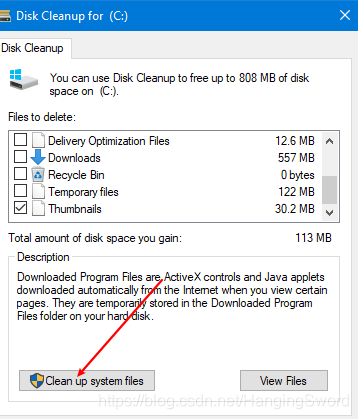 3. 在要删除的列表中找到上个版本的Windows安装,向上滑动还有一个Windows更新的日志文件,这个可以选择删除,根据自己的需求勾选想要删除的内容后点击确定即可。
3. 在要删除的列表中找到上个版本的Windows安装,向上滑动还有一个Windows更新的日志文件,这个可以选择删除,根据自己的需求勾选想要删除的内容后点击确定即可。  4. 等一会儿会出现一个警告,问你要不要继续,点击确定即可。
4. 等一会儿会出现一个警告,问你要不要继续,点击确定即可。
提示:将windows.old删除后,会存在无法还原到上个版本Windows的风险
转载地址:http://pmkj.baihongyu.com/
你可能感兴趣的文章
nginx+php的搭建
查看>>
nginx+tomcat+memcached
查看>>
Nginx+Tomcat实现动静分离
查看>>
nginx+Tomcat性能监控
查看>>
nginx+uwsgi+django
查看>>
nginx+vsftp搭建图片服务器
查看>>
Nginx-http-flv-module流媒体服务器搭建+模拟推流+flv.js在前端html和Vue中播放HTTP-FLV视频流
查看>>
nginx-vts + prometheus 监控nginx
查看>>
nginx: [emerg] getpwnam(“www”) failed 错误处理方法
查看>>
nginx:Error ./configure: error: the HTTP rewrite module requires the PCRE library
查看>>
Nginx、HAProxy、LVS
查看>>
Nginx下配置codeigniter框架方法
查看>>
Nginx中使用expires指令实现配置浏览器缓存
查看>>
Nginx之二:nginx.conf简单配置(参数详解)
查看>>
Nginx代理websocket配置(解决websocket异常断开连接tcp连接不断问题)
查看>>
Nginx代理初探
查看>>
nginx代理地图服务--离线部署地图服务(地图数据篇.4)
查看>>
Nginx代理外网映射
查看>>
Nginx代理模式下 log-format 获取客户端真实IP
查看>>
Nginx代理解决跨域问题(导致图片只能预览不能下载)
查看>>